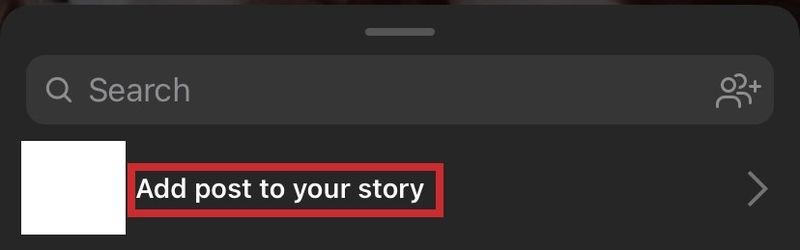Ekraanipildid on saanud enamiku inimeste igapäevaelu osaks. Olgu see naljakas meem või mõni oluline teave, ekraanipildi tegemine võib olla väga kasulik. Pärast seda, kui mõned sõnumsiderakendused on kasutusele võtnud võimaluse oma sõnumeid kõigi jaoks automaatselt kustutada, on ekraanipildid muutunud veelgi olulisemaks.


Instagramis ei pruugi te ekraanipilti teha ainult teie DM-idest. Lood kestavad vaid 24 tundi ja siis lähevad need kõigile peale kasutaja. Kui soovite saata privaatse postituse kellelegi, kes ei jälgi selle postitanud isikut, võib ekraanipildi tegemine olla ainus viis. Aga kas saate Instagrami postitustest ekraanipilti teha? Kuidas lugudega on? Ja kas keegi saab sellest teada?
Kuidas Instagrami postitust ekraanipilti teha
Lühike vastus küsimusele, kas saate Instagrami postitusest, DM-ist või loost ekraanipilti teha, on – jah. See on täpselt nagu mobiiltelefonis ekraanipildi tegemine kõigest muust. Kuidas ekraanipilti teha? See sõltub sellest, millist nutitelefoni te kasutate.
iPhone
- iPhone X-is või uuemas versioonis tehke ekraanipilt, vajutades nuppu Lukk nupp ja Helitugevuse suurendamine nuppu samal ajal.
- Vanemate iPhone'i mudelite puhul tehke ekraanipilt, vajutades nuppu Lukk nupp ja Kodu nuppu samal ajal.
Android
Androidi mudelid erinevad ekraanipiltide tegemise viisist veidi rohkem, kuid need on kõige levinumad.
- Vajutage nuppu Helitugevuse suurendamine nupp ja Toitenupp samal ajal.
- Hoidke kinni Toitenupp ja valige Ekraanipilt nimekirjast
- Pühkige ekraani ülaosast alla ja valige Ekraanipilt nimekirjast.
Kas teine inimene teab, et olen teinud ekraanipildi?
Need, kes tunnevad plakati pärast muret, teades, et olete nende postitusest ekraanipildi teinud, ärge muretsege – olete kaitstud. Nad ei saa kunagi teada, kui keegi neile ei ütle. Instagrami kasutajad ei saa märguandeid, kui keegi teeb nende postitusi või lugusid ekraanipilte. Kuni 2018. aastani said inimesed tõepoolest näha, kes nende loost ekraanipildi tegi.
valatud tulekahju Mac'ist
Endiselt on üks olukord, kus teist kasutajat teavitatakse teie ekraanipildi tegemisest. Kui saadate kellelegi DM-i kaudu kaduva pildi, kuvatakse sellest pildist ekraanipildi tegemisel teade
Postituse salvestamine hilisemaks kasutamiseks Instagramis
Pange tähele, et kui teete ekraanipilti postituse hilisemaks salvestamiseks, saate seda teha muul viisil. Iga postituse all paremas nurgas on ikoon, mis võimaldab teil selle oma kogusse salvestada, et saaksite selle juurde tagasi minna, kui teil on rohkem aega või soovite seda uuesti näha.

Kas ma saan Instagramist foto alla laadida?
Oma sisu otse Instagrami kontolt allalaadimine on üsna lihtne. Kui olete oma galeriist kogemata kogu Instagrami kausta kustutanud, olete oma telefoni kaotanud või see varastati, ärge muretsege oma fotode taastamise pärast. See on üsna lihtne. Kui soovite oma kontolt kõik fotod ja videod otse alla laadida, on paar erinevat valikut.
Kui soovite kellegi teise postitusi või lugu otse alla laadida, mitte ekraanipildi või ekraanisalvestuse kaudu, pole kahjuks otsest võimalust. Siiski on mõned erinevad lahendused.
Muud viisid Instagrami postituse jagamiseks
Kui te pole ikka veel ekraanipiltide osas kindel, on Instagrami sisse ehitatud viise, kuidas huvitavaid postitusi teistega jagada. Kui algse postitaja profiil on avalik, on teil kaks võimalust.
kas peegli kuvamiseks on vaja wifi-d
- Saatke postitus oma sõbrale, puudutades ikooni Meeldimise ja Kommentaari kõrval olevat lennukiikooni. See kuvatakse teie sõbra otsesõnumites.

- Puudutage oma telefonis sama lennukiikooni ja valige Lisa postitus oma loole, et jagada seda kõigi oma sõpradega.
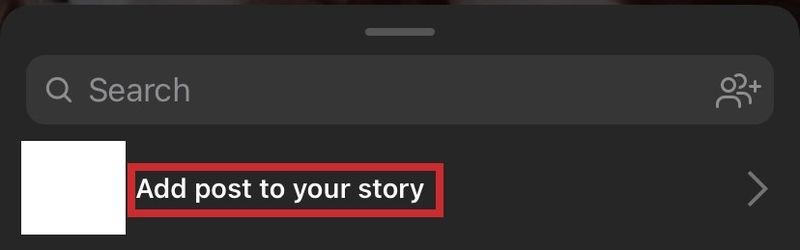
Jagamine on hoolimine
Instagram on kahtlemata meelelahutuslik platvorm. Sa ei saa mitte ainult nautida armsaid fotosid, vaid võite siin-seal komistada ka mõne tarka sõna otsa. Kui soovite neid oma jälgijatega jagada, võite teha ekraanipildi ilma probleemideta, sest postitanud inimene ei saa sellest kunagi teada. Sõltuvalt autori privaatsusseadetest on ka teisi võimalusi suurepärast sisu sõpradega jagada.
Kas teete Instagramis sirvides ekraanipilte? Andke meile teada allpool olevas kommentaaride jaotises.